I když se po světě právě teď určitě pohybují dospělí s Nintendo Switche v rukou, zachraňovat země Hyrule nebo závodit ve futuristických vznášedlech, spousta nových majitelů Switch vlastně děti. Ne každý rodič je hráč, ale většina rodičů se chce ujistit, že jejich děti nebudou v noci vzhůru a hrají na této nové vysoce přenosné konzoli. Switch je dostatečně malý, aby se schoval pod přikrývku nebo se bez problémů proplížil z domu do školy, a proto Nintendo zajistilo rodičům další nástroj, který jim pomůže zajistit, aby se všichni chovali slušně.
Rodičovské ovládací prvky na konzoli Nintendo nejsou v žádném případě novinkou, ale nyní lze k těmto ovládacím prvkům přistupovat vzdáleně pomocí aplikace v telefonu. Ještě lepší? Tato aplikace vám poskytuje spoustu informací o tom, jak se Switch používá, a obsahuje nové nástroje pro řízení přístupu. Zde je návod, jak nastavit rodičovskou kontrolu v telefonu!
Než začnete
K nastavení budete potřebovat několik věcí.
- Ujistěte se, že máte vyhrazeno asi 15 minut
- Nainstalujte Aplikace Nintendo Switch Parental Controls z Obchodu Play
- Popadněte Nintendo Switch
- Skryjte se před svými dětmi
Přidání rodičovské kontroly do přepínače
Použití aplikace k ovládání nastavení na vašem Switch znamená, že se musíte nejprve přihlásit ke svému účtu Nintendo v telefonu. Když máte v telefonu i na přepínači stejný účet, je pro oba mnohem jednodušší mluvit. Pokud nemáte účet Nintendo, budete si ho muset vytvořit z aplikace, abyste mohli pokračovat. Pokud jste již přihlášeni ke svému účtu Nintendo prostřednictvím aplikací Miitomo nebo Fire Emblem Heroes v telefonu, budete mít možnost toto přihlášení použít automaticky.

- Otevřete aplikaci Switch Parental Controls
- Klepněte další až budete vyzváni k registraci svého přepínače do aplikace
- Klepněte Přihlásit/Vytvořit účet po výzvě k přihlášení
Jakmile se přihlásíte ke svému účtu Nintendo, uvidíte registrační kód. Tento šestimístný PIN je třeba zadat na vašem Nintendo Switch. Nechte displej telefonu zapnutý, ale položte telefon a zvedněte přepínač pro tuto další část.
- Vydejte se Nastavení systému na domovské obrazovce Nintendo Switch.

- Přejděte dolů na Rodičovská kontrola a vyberte Nastavení rodičovské kontroly.
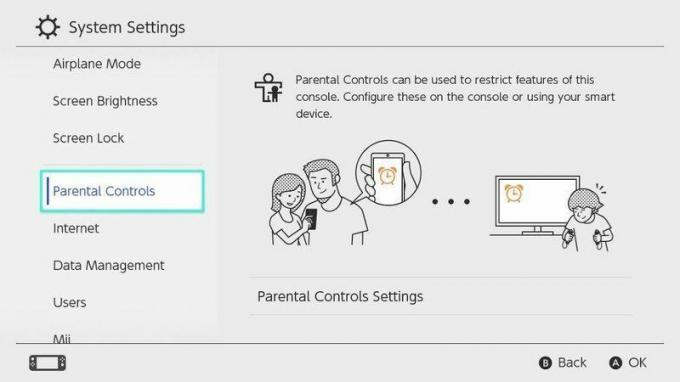
- Vybrat Použijte své chytré zařízení z uvedených možností

- Vybrat Ano na dotaz, zda máte aplikaci Rodičovská kontrola

- Zadejte registrační kód z telefonu.

- Vybrat Registrovat když uvidíte, že se objeví vaše jméno

Nyní, když jste zaregistrovali svůj přepínač do aplikace Rodičovská kontrola, musíte se vrátit do telefonu, abyste mohli upravit nastavení systému podle svých představ. Na svém telefonu nyní uvidíte Nastavte rodičovskou kontrolu a Později jako vaše dvě možnosti. Pokud chcete nyní přidat ovládací prvky, klepněte na horní možnost. Pokud ne, vraťte se k této příručce, až budete připraveni!
Nastavení rodičovské kontroly
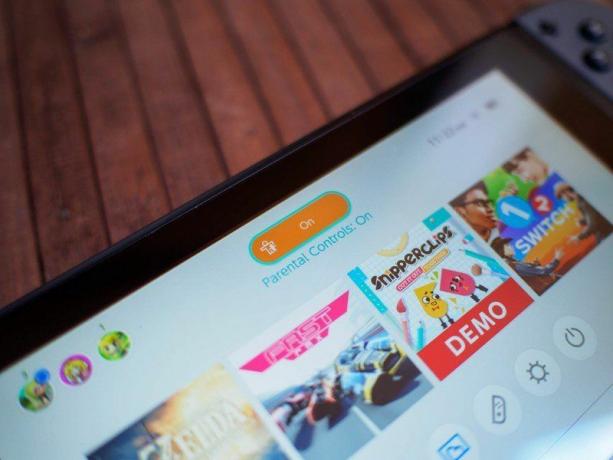
Základní rodičovská kontrola Nintendo zahrnuje tři základní nastavení. Můžete nastavit časový limit, jak dlouho může vaše dítě hrát Switch každý den; můžete nastavit omezení hodnocení obsahu, pokud nechcete, aby vaše dítě hrálo hry nad určitým věkovým hodnocením; a můžete nastavit špendlík, který obejde první dvě možnosti. Pokud chcete být podrobnější, nabízí nastavení her a omezení obsahu několik dalších funkcí, ale úvodní nastavení vás provede základními možnostmi času a obsahu. Jakmile tyto možnosti uložíte, omezení se na přepínači okamžitě povolí, pokud je připojen k Wi-Fi.
Pokud chcete být podrobnější ve svých časových omezeních — například nastavit různá časová omezení pro různé dny v týdnu – přejděte na kartu Nastavení konzoly v pravém dolním rohu aplikace a vyberte Limit doby přehrávání z horní. Odtud nahoře uvidíte Set Days Individually (Nastavit dny individuálně), což vám poskytne seznam pondělí až neděle, ve kterém můžete nastavit jednotlivé časovače. Uvidíte také možnost Bedtime Alarm, která způsobí, že přepínač nebude možné přehrát po zadané době, pokud není zadán PIN.

Úprava úrovně omezení při prvním nastavení Přepnout vám umožní nastavit limit hodnocení obsahu, ale pokud Chcete-li jít hlouběji, můžete vybrat Vlastní nastavení ze seznamu Úroveň omezení a upravit věci, jak vidíte vejít se. Můžete omezit možnost zveřejňovat snímky obrazovky na sociální média a omezit možnost odesílat nebo přijímat zprávy od kohokoli uživatele Nintendo Switch. Možnost vybrat si tato nastavení trochu zjednoduší, pokud máte rodinné příslušníky s konzolemi Switch, které můžete sdílet se svými dětmi, nebo pokud máte zájem o vyšší omezení obsahu, ale nemáte zájem o možnost sdílet Facebook.
Máte-li zájem o aktivnější sledování aktivity Switch, na kartě Čas hraní se dozvíte, jaké hry se každý den hrají a jak dlouho. Tyto informace jsou později uspořádány v měsíční zprávě, takže můžete vidět celkový počet odehraných hodin v průběhu kteréhokoli měsíce. Nintendo generuje tyto informace automaticky a můžete si vybrat, zda chcete být upozorněni, když budou tyto informace k dispozici, nebo se podívat do aplikace, když budete zvědaví. Informace o využití se do aplikace odesílají několikrát denně, ale neodesílají se v reálném čase, takže se neodesílají buďte zcela přesní, pokud si vaše dítě hraje na vašem přepínači v okamžiku, na který se díváte hlášení.
Jak odebrat rodičovskou kontrolu z přepínače
Rozhodli jste se, že tyto funkce na svém telefonu nepotřebujete? Je to docela snadné vypnout, ale ne jen odinstalovat aplikaci a odejít. Chcete zrušit registraci aplikace ze svého přepínače, což znamená, že budete potřebovat telefon a přepínač několik minut po ruce.
- Vydejte se Nastavení systému na domovské obrazovce Nintendo Switch

- Přejděte dolů na Rodičovská kontrola a vyberte Nastavení rodičovské kontroly
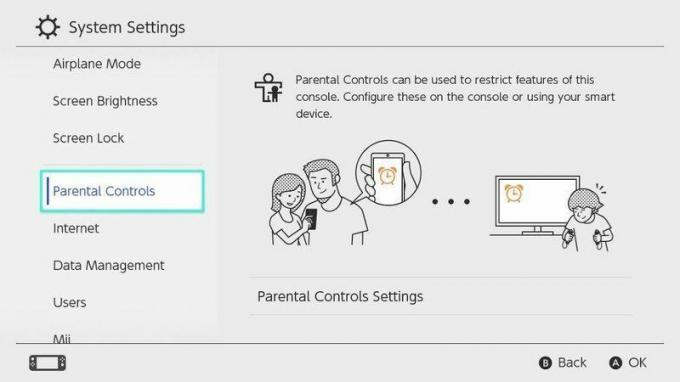
- Vybrat Zrušit registraci aplikace z dostupných možností
- Zadejte svůj PIN rodičovské kontroly (pokud jste zapomněli, zkontrolujte aplikaci!)

- Potvrďte, že to chcete provést výběrem Zrušit registraci

- Odinstalujte z telefonu aplikaci Rodičovská kontrola
A to je vše! Nyní víte vše, co potřebujete vědět o dálkovém ovládání Nintendo Switch. Máte nápad na budoucí funkci v této aplikaci? Podělte se o to s námi v komentářích!
